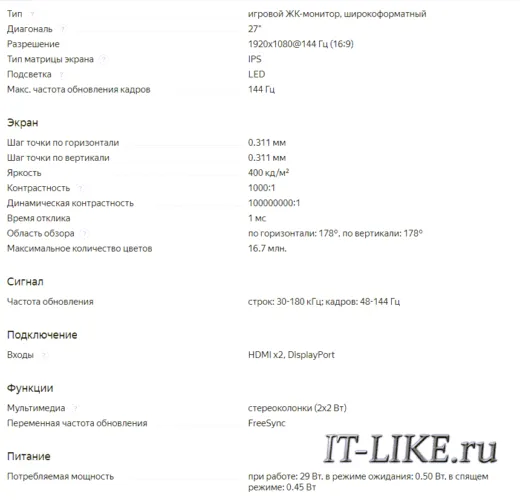Если аппаратное ускорение планирования GPU не может быть включено, GPU-Z отображает сообщение «Не поддерживается операционной системой» в строке Hardware accelerated GPU scheduling:
О повышении производительности видеокарт с помощью технологии WDDM 2.7
Обновленная операционная система Windows 10 20H1 (версия 2004) обеспечивает поддержку архитектуры WDDM 2.7 для видеокарт Nvidia (GTX10xx и выше) и AMD (Radeon RX5xx и выше). На компьютерах, поддерживающих эту технологию, есть возможность включить поддержку планировщика аппаратного ускорения видеокарты, что значительно увеличивает производительность видеосистемы.
Для повышения производительности видеокарты следует не только обновить систему, но и установить драйверы, полностью поддерживающие WDDM 2.7.
Для видеокарт AMD доступ к функциям WDDM 2.7 возможен после установки драйверов Adrenalin 20.5.1+.
Для nVidia требуется установка драйвера 451+. Последняя версия 450.99 драйвера nvidia (предварительный релиз для разработчиков) позволяет имитировать активацию аппаратного ускорения, но на практике это не работает.
Поддержка технологии WDDM 2.7 пока не планируется для ранних версий Windows 10 и более ранних операционных систем.
Как повлияют новые опции в WDDM 2.7 на производительность вычислений и майнинг?
Windows Display Driver Model (сокращенно WDDM) — это архитектура драйверов для встроенных и дискретных видеокарт, предназначенная для использования с операционными системами семейства Windows. Она охватывает многие функциональные области, важные для высокопроизводительных вычислений, включая
- оптимизирует работу с памятью, доступной для видеокарты, включает ее виртуализацию, выполняет подмену страниц в системной памяти,
- планирование (последовательность) выполнения различных инструкций,
- управляет совместным использованием областей памяти, в которых хранится информация о ячейках текстуры,
- реализует перезапуск графического стека в случае сбоя, что снижает вероятность появления синих экранов.
Начиная с версии WDDM 2.7, появилась возможность оптимизировать вычислительные операции на аппаратном уровне с помощью аппаратно-ускоренного планирования GPU.
Включение этой опции теоретически позволяет увеличить скорость работы памяти (уменьшая задержку) и повысить производительность компьютера, что положительно сказывается на частоте кадров в играх и майнинге.
Эта опция доступна для видеокарт с аппаратной поддержкой шейдерных моделей версии 6.3 и выше, т.е:
- для графических процессоров nVidia GeForce — начиная с серии 10xx,
- Графические карты AMD Radeon — начиная с серии RX 5000.
Встроенные видеокарты Intel пока не поддерживают эту технологию, но со временем эта спецификация может быть добавлена в новые драйверы.
Как активировать опцию Hardware accelerated GPU scheduling?
Опция планирования GPU с аппаратным ускорением доступна в Windows 10 20H1 и выше, если вы установите драйверы, поддерживающие эту технологию (Nvidia GeForce 451+, AMD Adrenalin 20.5.1+.).
Вы можете включить поддержку аппаратного планирования следующими способами.
- Путем активации/деактивации через реестр с помощью REG-файла или через редактор реестра,
- Активировав соответствующую опцию в настройках (меню Options — Screen — Graphics Settings).
Windows 11 имеет расширенные настройки для планирования GPU с аппаратным ускорением, которые могут повысить производительность игр и видео, использующих графический процессор вашего компьютера. Мы расскажем вам, как включить эту функцию и потенциально повысить производительность.
Включите или выключите аппаратное ускоренное планирование GPU в настройках
-
Откройте меню Пуск и нажмите на значок Настройки.
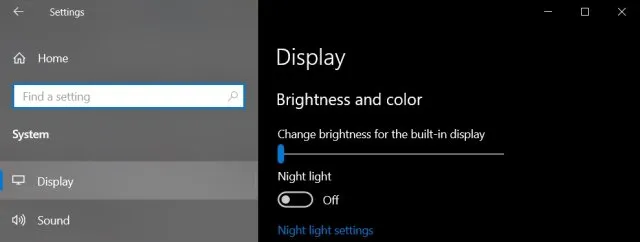
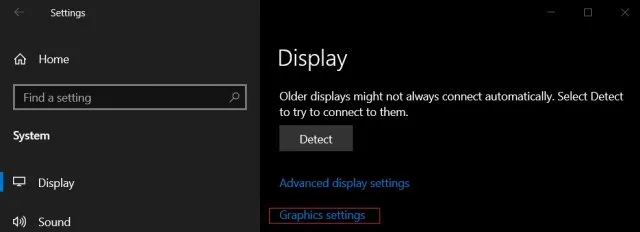
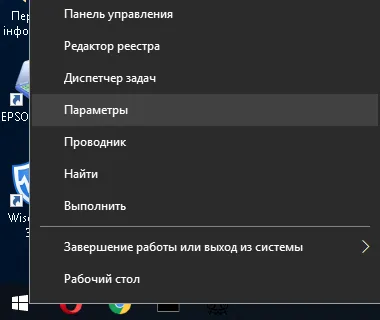
Включить аппаратное ускоренное планирование GPU с использованием реестра
- Откройте поиск Windows.
- Найдите «Редактор реестра».
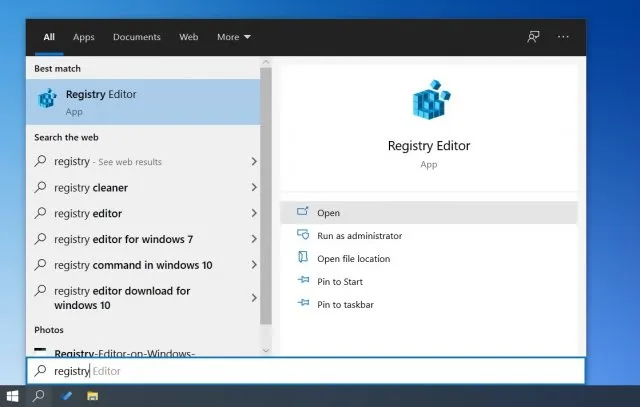
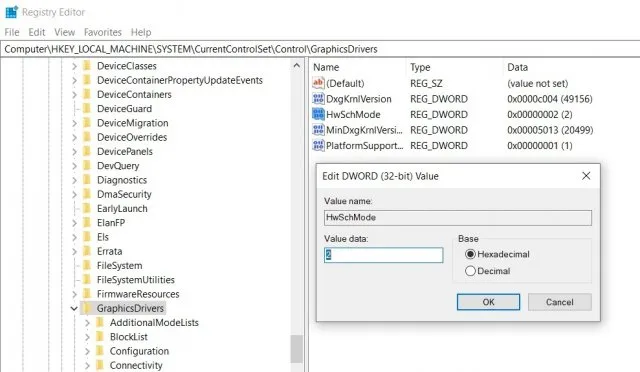
Функция аппаратного ускорения планирования GPU
Одним словом, аппаратное ускорение планирования GPU в Windows 10 — это принципиально новая рабочая конструкция Windows Display Driver Models (WDDM). Хотя Microsoft утверждает, что пользователи не увидят значительных изменений после включения этой функции, некоторые считают, что она в конечном итоге уменьшит задержки ввода на процессорах низкого и среднего уровня.
В теории, функция аппаратного ускорения GPU в Windows 10 передает большинство задач по планированию на GPU специальному процессору планирования на базе GPU, что должно освободить часть CPU и потенциально привести к небольшому улучшению задержки ввода.
С переходом к использованию GPU в различных приложениях для создания более насыщенной графики и анимации, платформе потребовалось лучше распределять приоритеты задач GPU для обеспечения отзывчивости пользователей. Таким образом, родился планировщик WDDM GPU Scheduler.
Новый планировщик GPU поддерживается новыми графическими процессорами, имеющими необходимое оборудование, а также драйвером WDDMv2.7, который обеспечивает эту поддержку для Windows. Пожалуйста, следите за объявлениями от наших поставщиков оборудования относительно конкретных поколений GPU и версий драйверов, для которых будет включена эта поддержка.
Программирование GPU с аппаратным ускорением — это большое изменение для драйверов. Хотя некоторые графические процессоры имеют необходимое оборудование, соответствующий драйвер, обеспечивающий эту поддержку, не будет выпущен до тех пор, пока он не будет всесторонне протестирован участниками программы Insider.
Если вы являетесь участником программы Insider и выбрали для установки сборку Windows из кольца распространения Fast или Slow, запустите версию Windows с поддержкой аппаратного ускорения планирования GPU. Возможно, вы даже участвовали в наших экспериментах!
По мере получения драйверов в стадии разработки от наших партнеров — производителей GPU, мы выпустили эти драйверы в инсайдерской версии Windows Update (WU), где их распространение ограничено группой инсайдеров. В Insider Fast Ring мы можем проводить эксперименты, в ходе которых мы тихо включим программирование GPU с аппаратным ускорением для определенных пользователей, таким образом, мы получим смесь пользователей с новым программированием и без него.
Благодаря нашей экспериментальной платформе и системе телеметрии мы можем эффективно проводить A/B-эксперименты и сравнивать работу систем с аппаратным ускорением программирования GPU по сравнению с системами с нашим старым программированием GPU. Мы отслеживаем телеметрию надежности, такую как сбои ядра (голубые экраны), сбои пользовательского режима, остановки GPU, зависания/адлокировки и ограниченное количество показателей производительности.
Как только драйвер завершает поддержку аппаратного ускоренного планирования и накапливает достаточно времени работы в пуле Insider, чтобы доказать свою надежность и производительность, его разрешается переместить в публичную версию Windows Update, где он становится доступным для всех пользователей поддерживаемого оборудования.
Почему нет программирования GPU по умолчанию с аппаратным ускорением для всех пользователей, учитывая, сколько внимания уделяется этому, прежде чем драйвер выпускает такую поддержку? Хотя мы проводим много проверок в группе Insider, количество системных конфигураций и сценариев в группе Insider не полностью покрывает то, что может произойти в нашей экосистеме, насчитывающей более миллиарда устройств. Поскольку программирование GPU с аппаратным ускорением является основой графической подсистемы и используется во всем, что вы делаете на своем компьютере, мы решили сначала ввести его в качестве опции, чтобы избежать сбоев. Пользователи могут отказаться от участия в программе через пользовательский интерфейс, а для новых систем OEM-производителям рекомендуется настроить и проверить свою систему, чтобы программирование на GPU с аппаратным ускорением было включено из коробки.
What to expect when switching to the new GPU scheduler
Переход должен быть прозрачным, и пользователи не должны заметить существенных изменений. Хотя новый планировщик снижает накладные расходы на планирование на GPU, большинство приложений разработаны так, чтобы скрыть накладные расходы на планирование за счет буферизации.
Цель первой фазы аппаратного ускорения планирования GPU — модернизировать фундаментальную основу графической подсистемы и подготовить почву для грядущих событий… но это история для другого раза 😊.
Обычно средний человек ничего не знает об аппаратном ускорении и никогда о нем не слышал. Поэтому в эту статью, вероятно, войдут люди, чье программное обеспечение напрямую попросило их включить или отключить ускорение. В моей практике это часто связано с запросами виртуальных машин, но есть и другие варианты использования.
Kак включить планирование графического процессора с аппаратным ускорением в Windows 10?
Планирование GPU с аппаратным ускорением — это новая опция в Windows 10, которая позволяет повысить производительность видеокарты, уменьшить задержки и разгрузить центральный процессор. Ниже вы узнаете, как включить эту функцию в последней версии Windows 10.
Microsoft добавила функцию планирования GPU с аппаратным ускорением вместе с обновлением WDDM в версии 2.7, которая является частью последней сборки Windows 10 в мае 2020 года. Однако, чтобы воспользоваться этим преимуществом, вам необходимо обновить драйверы производителя вашей видеокарты, включая поддержку WDDM 2.7.

Преимущества аппаратного ускорения планировщика графического процессора
Эта функция включает в себя ряд усовершенствований, которые при включении позволяют приложениям и играм делегировать наиболее требовательные задачи графическому процессору. Это позволяет оптимизировать распределение вычислительной мощности путем назначения задач соответствующим устройствам. На практике это означает, что в играх можно добиться более низкой задержки ввода и более высокой производительности.
Конечно, эти заверения следует воспринимать с долей соли, поскольку это не то решение, которое может волшебным образом добавить пару или двенадцать кадров в секунду (FPS) в играх. В описании NVIDIA говорится, что «программирование GPU с аппаратным ускорением» может увеличить производительность и уменьшить задержку ввода за счет более эффективного использования VRAM.
Возможность программирования на GPU с аппаратным ускорением применима к играм на базе OpenGL, Vulkan и DirectX, а также к общим настольным приложениям.